一 : 小编教你液晶电脑怎么用wifi?
笔记本电脑一般都会配置有无线网络适配器,所以我们可以在wifi环境中直接搜索到无线信号并使用。对于液晶电脑,用户一般会采用有线连接的方式来连接网络。但如果路由器和电脑距离较远时,我们该怎么办呢?最好的办法就是通过wifi来代替有线网络连接。下面,我就向大家介绍一下液晶电脑怎么用wifi。
。www.61k.com)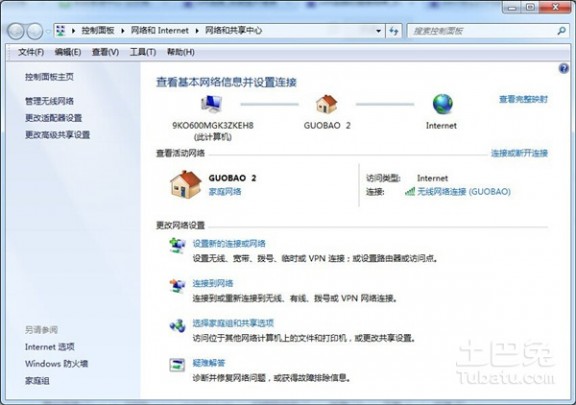
确认液晶电脑是否配置有无线网卡
具体方法。我们打开电脑的设备管理器,在设备管理器里面查看是否有无线网络设备器这个项目。如果有的话你的电脑就能够直接连接wifi,如果设备管理器无线网卡出显示感叹号,那么就是无线网卡没有安装驱动。我们就需要在连接无线网卡之前将无线网卡的驱动进行重新安装。
另一种情况是在设备管理器中没有找到无线网络适配器,那么你的液晶电脑中就没有无线网卡。这时我们要想让液晶电脑连接wifi就必须给电脑安装新的内置无线网卡或者无线外接网卡。
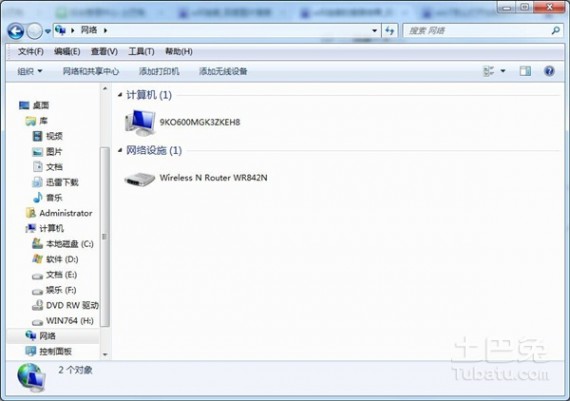
主板带有无线网卡的液晶电脑连接wiff的方法
这类型的电脑连接方法比较直接、简单,但是我们首先要确保无线wifi信号的畅通。所以,我们要先对路由器的无线信号进行设置:打开路由器的界面,在里面找到无线网络设置,将开启无线网信号选项千面的复选框打勾。之后,设置无线信号的密码。密码一定要设置不然无线信号被盗用的话就会严重影响网络速度。设置了无线网之后,我们再来设置电脑端:打开电脑的控制面板,找到网络选项,再点击无线网络设置。选择自动搜索无线信号,电脑自动搜索到你的无线信号,之后就会出现输入密码的对话框,你就需要将密码输入进去。之后,点击确定连接成功。
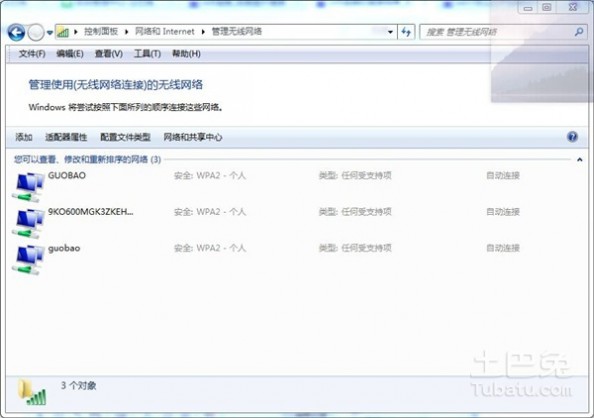
主板没有配置无线网卡的液晶电脑连接wifi的方法
没有内置无线适配器的电脑连接方法。该类型的无线电脑也是能够实用wifi上网的,这里需要我们购买一个无线适配器。我们可以使用内置的无线网卡也可以使用外置的无线网卡。小编在这里建议大家选择外置无线网卡,因为它的安装和使用比较简单。现在市场的无线适配器都是直插直用的产品,市场价格大约在30到50元左右。买回之后,将其插在电脑上就能代替内置无线网卡的作用了。接下来的设置方法就和带有无线网卡的类型的设置方法一致了。
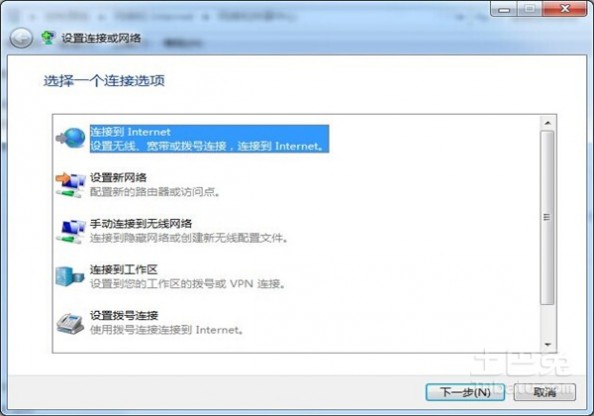
总之,液晶电脑用户要想让电脑连接上wifi需要确保以下两点:一是确认电脑是否内置了无线网卡,如果没有需要购买无线网卡来安装。二是路由器无线网信号的设置是否正确,如果接受不到无线信号很有可能是这个步骤出了问题。
二 : 台式电脑怎么用wifi 台式电脑连接wifi教程
1、pci无线网卡(内置)

2、usb无线网卡(外置)
(以上两类显卡都有便宜有贵,所以不好说用哪种好)

1、外置的就像u盘一样插上去就行了。

2、内置的需要一点点动手能力。
3、打开机箱,一般你可以看到你的有线网卡的安装样子

4、你就拔掉这有线网卡,然后把无线网卡按着有线网卡的样子装上去就行了。
1、使用到的软件:驱动精灵

2、下载该软件并安装
3、打开驱动精灵,会提示有硬件没正常工作
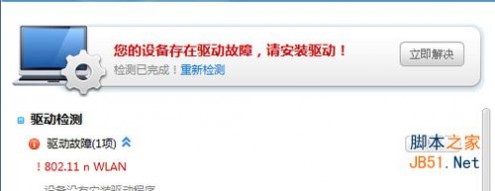
4、点击“修复”,会看到有类似下面的选项,就点击“下载”,下载完毕后,在点击“安装”

5、一般来说,安装完,重启一下就行了。
注意事项
如出现连接不上的话,可以查看是否设定了固定的ip,应该设为自由获取
三 : 猎豹WiFi电脑版怎么使用?
有的时候我们的电脑连上了无线网,但手机又无法连接无线,这时就需要WiFi共享软件的帮助来让手机连接WiFi信号了。这样也可以分享WiFi给好朋友咯。
1、首先我们需要找到金山毒霸的图标,鼠标左键双击,进入功能界面。
2、在功能界面,找到箭头所指的“免费WiFi”,鼠标点击,之后电脑就开始打开WiFi了。


3、之后打开我们的手机的wlan,找到猎豹WiFi,输入密码后就可以进行上网了。

4、另外我们可以选择修改WiFi密码,来防止不友好的人的蹭网,鼠标箭头所指的方向,点击进行密码的修改。
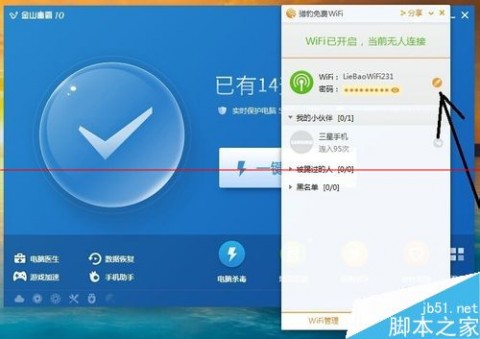

5、有时我们也可以善意的捉弄下我们的小伙伴,在他们上网的欢迎页进行设置,鼠标单击箭头所指处,找到下拉菜单的“设置中心”。
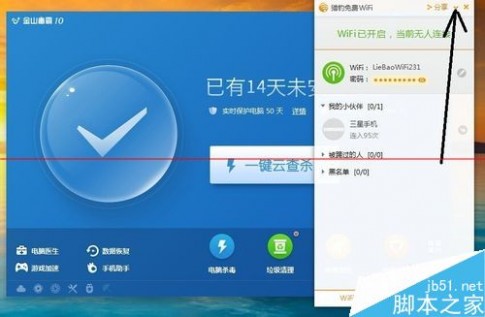

6、在弹出的的窗口中选择功能设置,找到下方的欢迎页设置。


7、选择确定后,进行欢迎页面的编辑,可以选择模板,就可以看到自带的模板了,选择自己喜欢的模板。


8、之后也可以添加一些趣味的文字,完成之后到第三步,选择“完成定制”,这样,当小伙伴接入我们的WiFi上网时,就会看到我们设置的欢迎界面了。
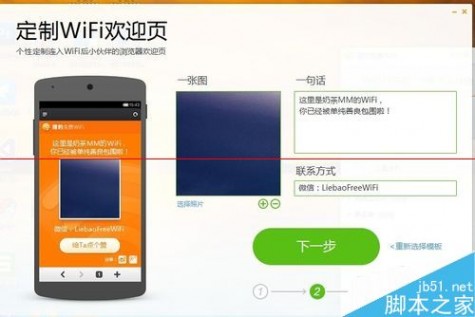
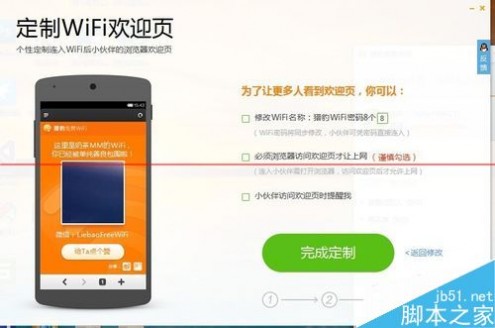
61阅读| 精彩专题| 最新文章| 热门文章| 苏ICP备13036349号-1